Betulkan Ralat Rangkaian Peer 1068 pada Windows 10/11 PC
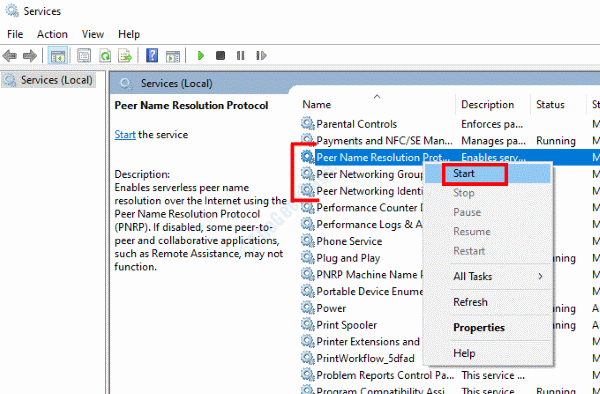
- 4985
- 1386
- Wendell Shields
Ralat Rangkaian 1068 di Windows 10 dikaitkan dengan fungsi homegroup. Microsoft menyingkirkan ciri homegroup dalam salah satu kemas kini; Walau bagaimanapun, membina Windows 10 yang lebih tua boleh menyusahkan anda dengan ralat ini tanpa disangka -sangka. Mesej ralat yang biasanya muncul adalah Windows tidak dapat memulakan perkhidmatan pengumpulan rangkaian rakan sebaya di komputer tempatan Bersama dengan ralat 1068.
Dalam artikel ini, kita melihat penyelesaian untuk menetapkan ralat 1068 di Windows 10.
Isi kandungan
- Betulkan 1: Padam IDSTORE.Fail SST
- Betulkan 2: Pastikan perkhidmatan rangkaian rakan sebaya berjalan
- Betulkan 3: Periksa kunci pendaftaran peernet
- Betulkan 4: Pastikan rangkaian rakan sebaya tidak dilumpuhkan dalam dasar kumpulan tempatan
- Betulkan 5: Keluarkan fail dari folder MachineKeys
- Betulkan 6: Jalankan Penyelesai Rakaman HomeGroup
- Betulkan 7: Tukar Kebenaran Keselamatan Folder MachineKeys
- Betulkan 8: Jalankan Perintah Get-NetConnectionProfile di PowerShell
- Betulkan 9: Kemas kini Windows 10
- Betulkan 10: Tukar sifat perkhidmatan protokol resolusi nama rakan sebaya
- Betulkan 11: Periksa sama ada perkhidmatan berikut berjalan
- Betulkan 12: Lumpuhkan/nyahpasang Antivirus
Betulkan 1: Padam IDSTORE.Fail SST
Salah satu perkara pertama yang cuba menyingkirkan kesilapan 1068 adalah untuk memadamkan iDSTORE.Fail SST dari PC anda. Penyelesaiannya hanya memerlukan beberapa langkah.
Langkah 1: Buka explorer fail di PC anda.
Langkah 2: Pergi ke lokasi berikut:
C:> Windows> ServiceProfiles> LocalSservice> AppData> Roaming> Peernetworking
Mungkin mungkin bahawa AppData mungkin tersembunyi di LocalSservice folder. Dalam kes itu, pergi ke Lihat tab Explorer Fail, kemudian pilih Item Tersembunyi pilihan.
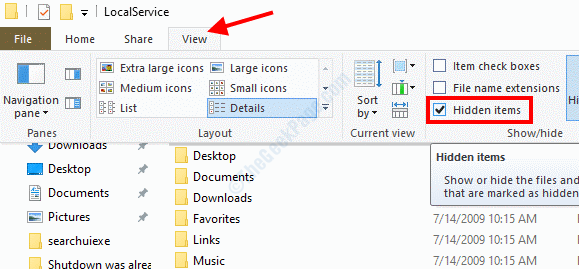
Langkah 3: Sebaik sahaja anda berada di folder rangkaian rakan sebaya, cari IDSTORE.Fail SST, padamkannya dari PC anda. Anda akan melihat fail ini dalam folder sebagai idstore, Dan apabila anda melayang kursor di atasnya, anda akan melihat jenis fail sebagai Kedai Sijil Serialized Microsoft fail.
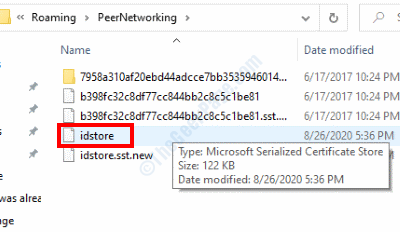
Sebaik sahaja anda telah memadamkan fail, mulakan semula PC anda dan periksa ralat.
Betulkan 2: Pastikan perkhidmatan rangkaian rakan sebaya berjalan
Mungkin anda mendapat ralat ini jika perkhidmatan rangkaian rakan sebaya di PC anda tidak berjalan. Untuk memastikan, ikuti langkah -langkah di bawah:
Langkah 1: Buka Jalankan kotak dengan menekan Menang + r Kunci. Dalam jenis kotak perkhidmatan.MSC dan tekan Masukkan kunci.
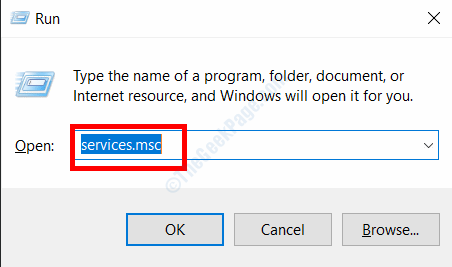
Langkah 2: Di tetingkap Perkhidmatan, cari perkhidmatan berikut:
Protokol Resolusi Nama Peer
Pengurus Identiti Rangkaian Peer
Pengumpulan rangkaian rakan sebaya
Penerbitan nama mesin pnrp
Cari mereka, buat klik kanan dan pilih Mula pilihan.
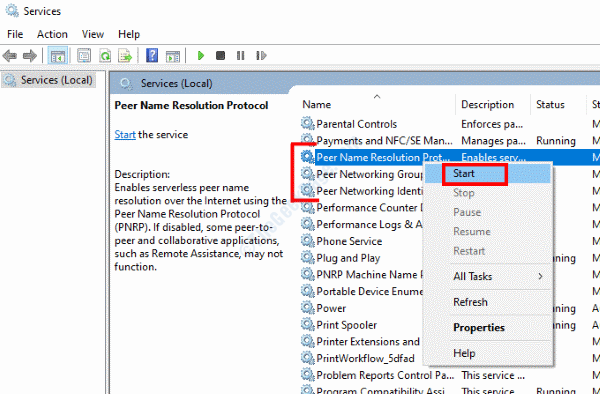
Sebaik sahaja anda telah memastikan bahawa perkhidmatan telah bermula dengan jayanya, isu kesilapan 1068 kemungkinan besar akan diperbaiki.
Betulkan 3: Periksa kunci pendaftaran peernet
Salah satu kunci pendaftaran Peernet yang bertanggungjawab untuk melumpuhkannya mungkin dihidupkan. Untuk ini, anda perlu mengakses Editor Windows Registry untuk memastikan nilai kunci pendaftaran ditetapkan dengan betul.
Langkah 1: Buka Editor Pendaftaran. Untuk ini, tekan Menang + r kunci, kemudian dalam kotak larian yang dibuka, taipkan regedit , dan tekan Masukkan kunci.
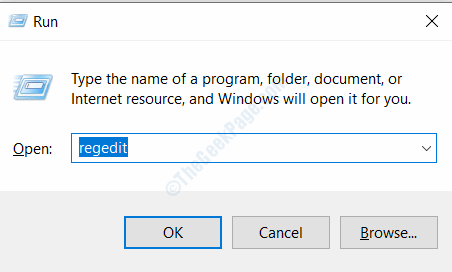
Langkah 2: Dalam editor pendaftaran, pergi ke panel kiri dan semak lokasi berikut:
Komputer> hkey_local_machine> perisian> polisi> microsoft> peernet
Langkah 3: Sekarang, pergi ke panel kanan dan klik dua kali pada Kurang upaya Kemasukan. Dalam kotak dialog yang dibuka, lihat bahawa Data nilai ditetapkan ke 0 (sifar). Jika tidak, buat 0 dan klik pada Okey.
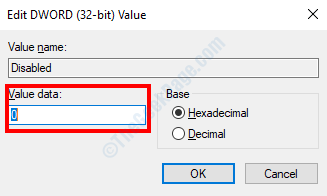
Sekiranya nilai telah ditetapkan kepada 0, tidak ada masalah dengan entri pendaftaran. Sekiranya anda terpaksa menukar nilai, adakah ia membetulkan ralat?
Betulkan 4: Pastikan rangkaian rakan sebaya tidak dilumpuhkan dalam dasar kumpulan tempatan
Salah satu tetapan dasar kumpulan tempatan boleh menyebabkan ralat rangkaian rakan sebaya 1068 di Windows 10.
Langkah 1: Buka Jalankan kotak dengan menekan Menang + r Kekunci bersama. Di sana, jenis gpedit.MSC dan klik pada Okey.
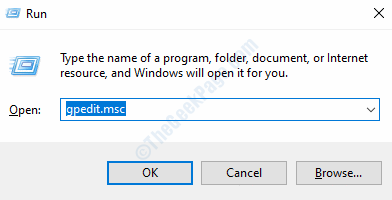
Langkah 2: Apabila tetingkap editor dasar kumpulan tempatan dibuka, pergi ke panel kirinya dan menavigasi ke folder berikut:
Konfigurasi Komputer> Templat Pentadbiran> Rangkaian> Perkhidmatan Rangkaian Peer-to-Peer Microsoft
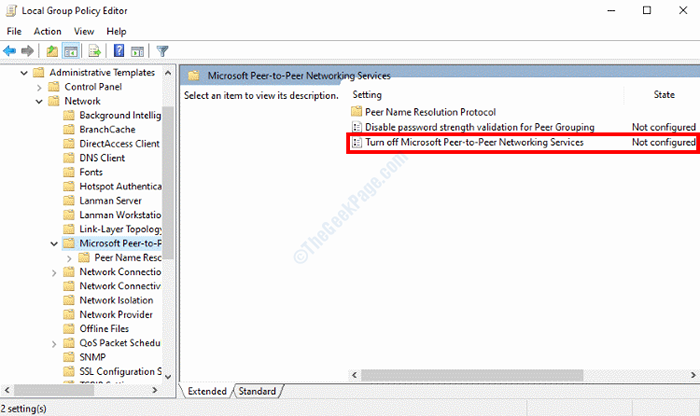
Langkah 3: Sekarang, pergi ke panel kanan dan pastikan keadaan Matikan perkhidmatan rangkaian peer-to-peer Microsoft tetapan ditetapkan sebagai Tidak dikonfigurasikan. Sekiranya keadaan ditetapkan kepada sesuatu yang lain, klik dua kali pada Matikan perkhidmatan rangkaian peer-to-peer Microsoft pilihan. Kemudian di tetingkap baru yang dibuka, tetapkan keadaan sebagai Tidak dikonfigurasikan.
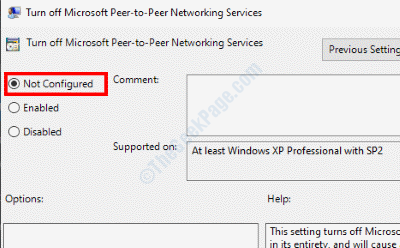
Setelah menukar tetapan dasar kumpulan, mulakan semula PC anda dan periksa apakah masalah itu diselesaikan.
Betulkan 5: Keluarkan fail dari folder MachineKeys
Sebilangan pengguna melaporkan bahawa mengeluarkan fail dari folder MachineKeys membantu mereka menyingkirkan ralat 1068 di Windows 10.
Langkah 1: Buka Fail Explorer di Windows dan pergi ke lokasi berikut:
C:> ProgramData> Microsoft> Crypto> RSA> Mesin
Langkah 2: Pilih semua fail yang terdapat di direktori dan keluarkannya. Sekiranya boleh, letakkan fail di tempat lain di PC anda hanya sebagai sandaran.
Setelah fail dikeluarkan, mulakan semula PC anda dan lihat apakah masalah itu dijaga.
Betulkan 6: Jalankan Penyelesai Rakaman HomeGroup
Walaupun HomeGroup telah dikeluarkan dari Windows 10 terkini, jika anda menggunakan versi lama Windows 10, anda boleh menjalankan Penyelesaian Masalah HomeGroup dan memperbaiki masalahnya. Ikut langkah-langkah ini:
Langkah 1: Tekan Menang + s Kekunci di papan kekunci anda untuk memulakan kotak carian permulaan. Di sana, jenis HomeGroup dan pilih HomeGroup Pilihan dari hasil carian.
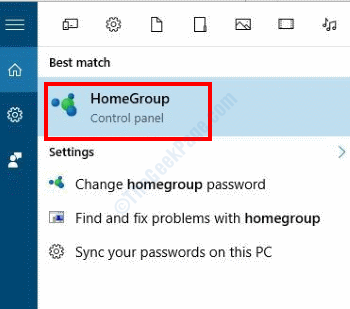
Langkah 2: The HomeGroup tetingkap akan dibuka. Di sana, klik pada Mulakan penyelesai masalah homegroup pilihan.
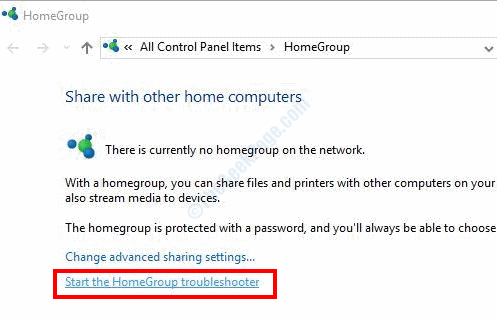
Sekarang, tunggu sehingga penyelesai masalah mencari masalah dan membetulkannya.
Sekiranya anda tidak menemui pilihan homegroup atau menjalankan penyelesai masalah tidak berfungsi, pergi ke penyelesaian seterusnya.
Betulkan 7: Tukar Kebenaran Keselamatan Folder MachineKeys
Pembetulan lain yang dapat membantu anda membetulkan isu ini ialah mengubah keizinan keselamatan direktori mesin.
Langkah 1: Buka Penjelajah Fail dan pergi ke lokasi berikut:
C:> ProgramData> Microsoft> Crypto> RSA
Langkah 2: Di sini, klik kanan di Machinkeys folder dan pilih Sifat pilihan.
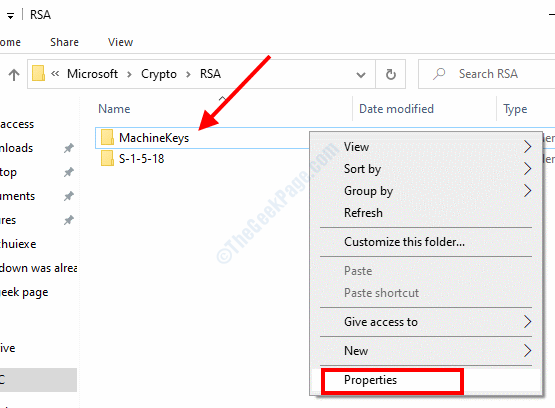
Langkah 3: Seterusnya, apabila tetingkap Properties dibuka, pergi ke Keselamatan tab dan klik pada Edit pilihan di bawah Nama kumpulan atau pengguna seksyen.
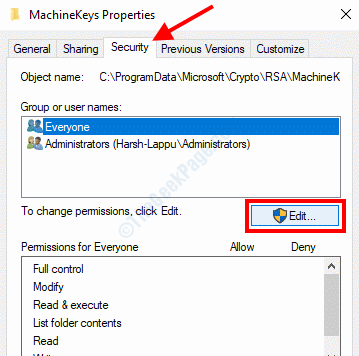
Langkah 4: Di skrin seterusnya, pilih Semua orang pilihan di bawah Nama kumpulan atau pengguna seksyen. Selepas itu, di Kebenaran untuk semua orang bahagian, pilih Benarkan tanda semak di hadapan Kawalan penuh pilihan.
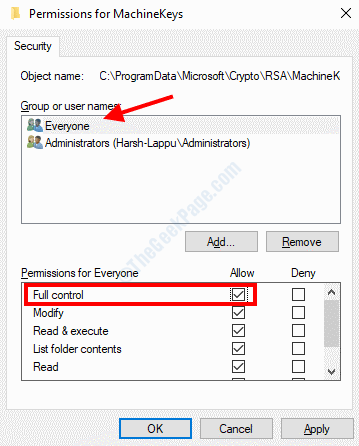
Setelah membuat pilihan, klik pada Memohon kemudian Okey. Mulakan semula PC anda dan periksa sama ada ralat 1068 telah ditetapkan.
Betulkan 8: Jalankan Perintah Get-NetConnectionProfile di PowerShell
Inilah arahan yang boleh anda jalankan di Windows PowerShell untuk menghilangkan ralat rangkaian rakan sebaya di Windows 10. Ini caranya:
Langkah 1: Tekan Menang + x kunci pada papan kekunci dan pilih Windows PowerShell (admin) pilihan.
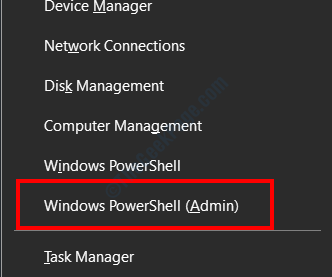
Langkah 2: Taipkan arahan berikut dalam tetingkap PowerShell dan tekan Masukkan Kunci:
PowerShell Get-NetConnectionProfile
Setelah arahan berjalan dengan jayanya, mulakan semula PC anda dan periksa ralat.
Betulkan 9: Kemas kini Windows 10
Berikut adalah cara yang pasti untuk memperbaiki ralat rangkaian rakan sebaya 1068 di Windows 10. Teruskan dan kemas kini Windows di PC anda ke versi terkini.
Langkah 1: Buka Tetapan aplikasi pada PC anda dengan menekan Menang + i Kunci. Dalam aplikasi tetapan pilih Kemas kini & Keselamatan pilihan.
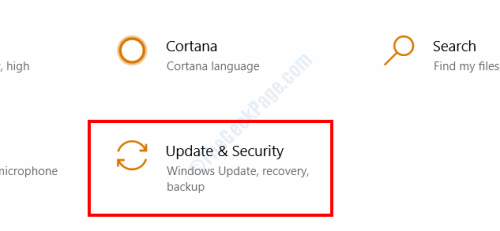
Langkah 2: Di tetingkap tetapan, pergi ke anak tetingkap kiri dan pilih Kemas kini Windows pilihan. Sekarang, pergi ke anak tetingkap yang betul dan klik pada Menyemak kemas kini butang.
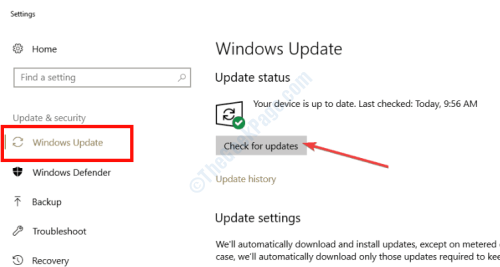
Sekarang, alat kemas kini akan mencari internet untuk versi terkini Windows dan akan meminta kebenaran anda untuk memasangnya. Ikuti arahan di skrin untuk memasang kemas kini. Sebaik sahaja Windows 10 akan dikemas kini ke versi terkini, isu ini akan diperbaiki.
Betulkan 10: Tukar sifat perkhidmatan protokol resolusi nama rakan sebaya
Dengan menukar sifat salah satu perkhidmatan Windows bernama Protokol Resolusi Nama Peer, anda boleh menyingkirkan ralat 1068. Untuk membuat perubahan, ikuti langkah -langkah di bawah:
Langkah 1: Buka Perkhidmatan permohonan dengan mengikuti prosedur di Langkah 1 Betulkan 2. Di tetingkap Perkhidmatan, cari Protokol Resolusi Nama Peer.
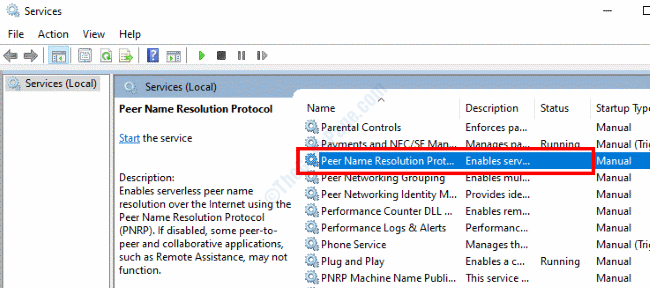
Langkah 2: Klik dua kali pada Protokol Resolusi Nama Peer perkhidmatan. Di tetingkap baru yang dibuka, pergi ke Log masuk tab. Di sini, di Log masuk sebagai: bahagian, pilih Akaun sistem tempatan pilihan. Sapukan tetapan dengan mengklik Okey.
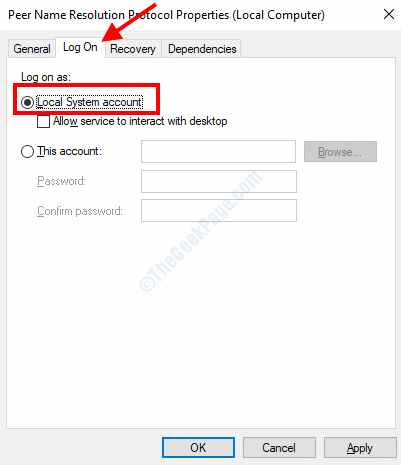
Lihat jika ini berfungsi. Sekiranya tidak, anda boleh mencuba kaedah berikut.
Langkah 3: Di dalam Log masuk tab, pilih Akaun ini pilihan. Kemudian, dalam jenis bahagian nama pengguna: Perkhidmatan tempatan dan kosongkan medan kata laluan. Simpan tetapan dan keluar ke skrin perkhidmatan.
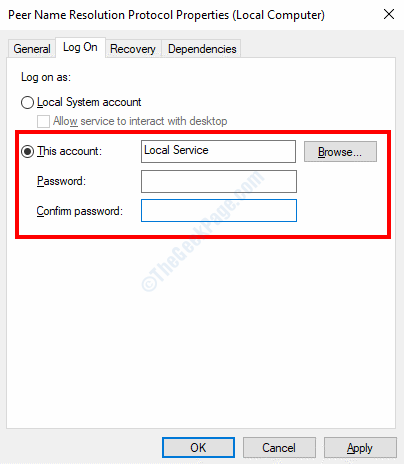
Sekarang, berhenti dan mulakan semula Protokol Resolusi Nama Peer perkhidmatan dan lihat apakah masalah itu diselesaikan.
Betulkan 11: Periksa sama ada perkhidmatan berikut berjalan
Berikut adalah beberapa lagi perkhidmatan Windows yang boleh anda periksa sama ada mereka berjalan. Sekiranya ada di antara mereka yang tidak berjalan, mulakannya.
Langkah 1: Buka Perkhidmatan tetingkap dengan mengikuti Langkah 1 Betulkan 2.
Langkah 2: Dalam senarai perkhidmatan, cari perkhidmatan berikut. Apabila dijumpai, periksa status mereka. Sekiranya perkhidmatan tidak berjalan, klik pada Mula pilihan.
- Perkhidmatan Gateway Layer Aplikasi
- Jaringan rangkaian
- Kesedaran Lokasi Rangkaian (NLA)
- Palam dan main
- Pengurus Sambungan Auto Akses Jauh
- Pengurus Sambungan Akses Jauh
- Panggilan Prosedur Jauh (RPC)
- Telefon
Betulkan 12: Lumpuhkan/nyahpasang Antivirus
Ia juga telah dilaporkan bahawa aplikasi antivirus pihak ketiga adalah sebab di sebalik kesilapan 1068. Sekiranya anda memasang antivirus pada PC anda, anda harus cuba melumpuhkannya dan melihat apakah itu membantu kes itu. Jika tidak, anda juga harus cuba menyahpasang antivirus.
Perisian Antivirus biasanya meninggalkan penyertaan pendaftaran dan fail residu pada sistem. Untuk memastikan ini tidak menyebabkan masalah, nyahpasang antivirus menggunakan perisian antivirus remover. Setelah mengeluarkan antivirus sepenuhnya, mulakan semula PC anda dan periksa isu tersebut.
Adakah penyelesaian ini membantu anda menyingkirkan ralat 1068 di PC anda? Beritahu kami dalam komen di bawah.
- « Windows Defender tidak akan bermula di Windows 10/11 Fix
- Fail Pengurusan Windows bergerak atau hilang ralat di Windows 10/11 Fix »

